Výukové video rychlého záznamu obrazovky, známé také jako screencast, může být perfektním způsobem, jak někomu ukázat, jak něco udělat.
Ale nahrávání obrazovky v reálném čase, když procházíte procesem, včetně procházení obrazovky, zvýrazňování oblastí, kterých si mají lidé všimnout, A vyprávění – VŠE SOUČASNĚ – může být opravdu zastrašující.
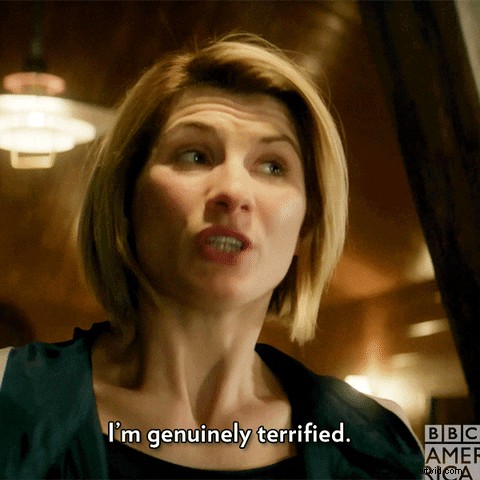
To je důvod, proč jsem opravdu nadšený z nové schopnosti Snagit vytvořit video ze série snímků obrazovky!
Nechápejte mě špatně, stále existuje spousta skvělých důvodů, proč pořizovat tradiční nahrávky obrazovky, ale pokud chcete něco trochu uhlazenějšího A co ubere trochu tlaku na to, aby to bylo dokonalé, pak nová schopnost Snagit vytvářet video z obrázků může být záchranou.
Mimochodem, pokud ještě nemáte Snagit, jděte na bezplatnou zkušební verzi hned teď!
Nový způsob vytváření videí pro nahrávání obrazovky
Až donedávna jste chtěli udělat screencast ukazující někomu, jak dokončit sérii kroků nebo poskytnout výukový program prostřednictvím videa se záznamem obrazovky, museli jste to udělat prakticky za běhu. To znamenalo zajistit, abyste byli připraveni zaznamenat každý krok, zdůraznit oblasti obrazovky, které jste chtěli zdůraznit, a zároveň to všechno vyprávět.
A pokud to uděláte špatně, v nejlepším případě budete muset provést nějaké úpravy, abyste chybu napravili. V nejhorším případě musíte celou věc začít znovu.
Nyní vám však Snagit umožňuje pořídit řadu snímků obrazovky a použít je k vytvoření videa. Nyní se tedy můžete ujistit, že máte přesně ten obrázek, který chcete sdílet, než projdete procesem nahrávání videa.
Když pak budete nahrávat video se snímky obrazovky, můžete snadno přidat šipky, text a další anotace. Můžete dokonce přidat video z webové kamery a přidat tak osobitost.
Ale jak to vypadá?
Jak vytvořit video ze snímků obrazovky
Stejně jako vytváření obrázku ze šablony je vytváření videa z obrázků velmi jednoduché. A – zcela upřímně – některé z nich vypadají jako kouzlo!
Nejprve si pořiďte všechny snímky obrazovky, které potřebujete, abyste ukázali kroky nebo proces, který chcete, aby se vaši diváci naučili.
Poté v editoru Snagit klikněte na tlačítko Vytvořit a vyberte Video z obrázku. (Případně můžete vybrat obrázky ze zásobníku posledních zachycených snímků, klepnout pravým tlačítkem a vybrat Vytvořit video z obrázků.)
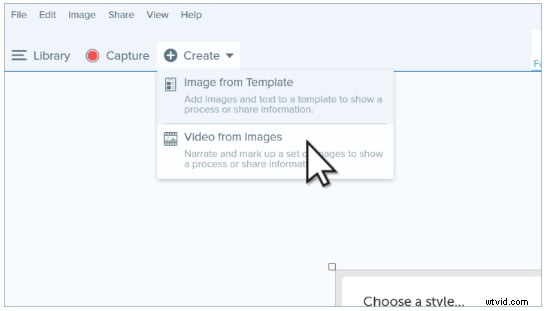
Pokud jste obrázky předem nevybrali, vyberte obrázky v zásobníku posledních zachycených snímků, které chcete použít ve svém videu.
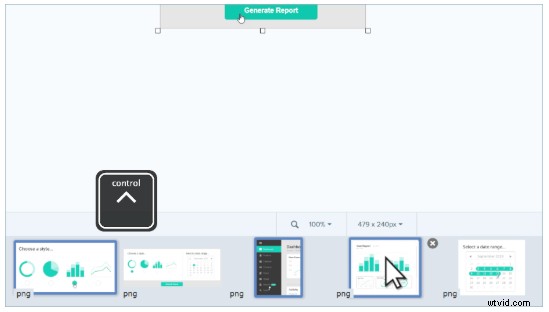
Na panelu nástrojů nahrávání si pak můžete vybrat z řady nastavení. Pokud se chystáte vyprávět své video, musíte mít jistotu, že povolíte nahrávání zvuku mikrofonu. Můžete se také rozhodnout zapnout webovou kameru.
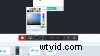
Můžete si také vybrat, zda chcete při nahrávání zobrazovat kurzor. U některých videí může zobrazení kurzoru pomoci ilustrovat, co se snažíte ukázat. Pokud se však rozhodnete skrýt kurzor, jakýkoli text nebo anotace, které přidáte během nahrávání, se objeví jako mávnutím kouzelného proutku, což je opravdu skvělé. (Jak to vypadá, viz video níže!)
Až budete mít všechna nastavení hotová, klikněte na Record.
Dále pokračujte a spusťte výukový program. Při vyprávění použijte nástroje Snagit pro poznámky a text, abyste upozornili na důležité prvky svých obrázků.
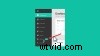
Až budete s jedním obrázkem hotovi, přejděte na další obrázek pomocí kláves se šipkami na panelu nástrojů nahrávání. Pokud se potřebujete vrátit k předchozímu obrázku, můžete to udělat také.

Pokud si potřebujete dát pauzu, můžete nahrávání pozastavit a poté v něm pokračovat, až budete připraveni. Až budete hotovi, klikněte na Zastavit.
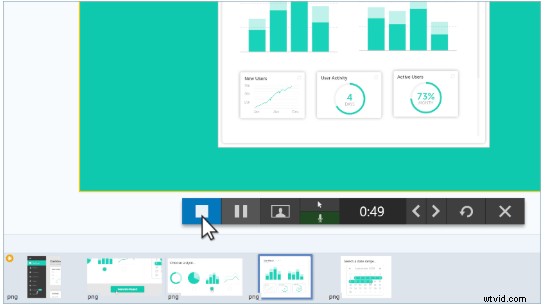
Nakonec použijte editor Snagit k oříznutí nepotřebných částí a jste připraveni sdílet své video se světem.

Snagit nabízí řadu možností sdílení. Můžete jej uložit jako soubor .MP4 na svůj místní disk nebo jej sdílet na různých oblíbených destinacích, jako je Screencast, YouTube, Disk Google, Dropbox a Slack.
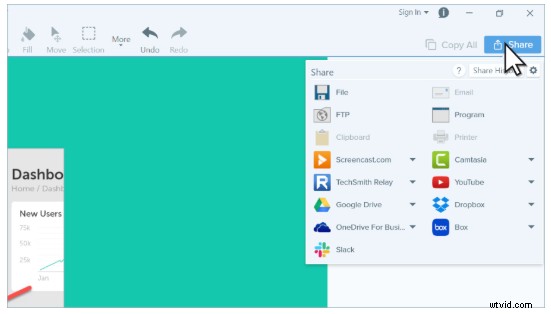
Pokud chcete vidět, jak to všechno vypadá dohromady, podívejte se na toto video.
Snagit to usnadňuje
Jedna z nejděsivějších věcí na natáčení videí je strach, že to zkazíte nebo že to nebude vypadat dost dobře. Ale když začnete se snímky obrazovky a použijete funkci Snagit's Create Video from Images, nemusíte se starat o to, abyste dělali všechno najednou.
Je to jen další způsob, jak Snagit usnadňuje vytváření rychlých a jednoduchých videí s návody, která vám pomohou učit, trénovat a vysvětlovat, aniž byste museli být videopro.
Vyzkoušejte Snagit ještě dnes!
